
时间:2020-11-02 00:30:43 来源:www.win10xitong.com 作者:win10
Win10更新KB4549951补丁出错修复的情况我认为很多网友都遇到过,甚至有些时候会经常碰到,这个问题其实不是常见的,知道怎么解决的网友可能不是很多,万一现在身边没有人帮忙,那我们自己试着来解决吧,按照这个步骤去处理就行了:1、按 Win + i 组合键,打开Windows 设置,搜索框可以查找设置,也可以直接找到并点击更新和安全(Windows 更新、恢复、备份);2、更新和安全主页设置窗口中,左侧选择Windows 更新,右侧点击查看更新历史记录(查看安装在你的设备上的更新)就轻而易举的处理好了。为了让大家更好的解决Win10更新KB4549951补丁出错修复问题,我们下面就带来了很详细的详尽操作举措。
方法/步骤:
1、按 Win + i 组合键,打开Windows 设置,搜索框可以查找设置,也可以直接找到并点击更新和安全(Windows 更新、恢复、备份);
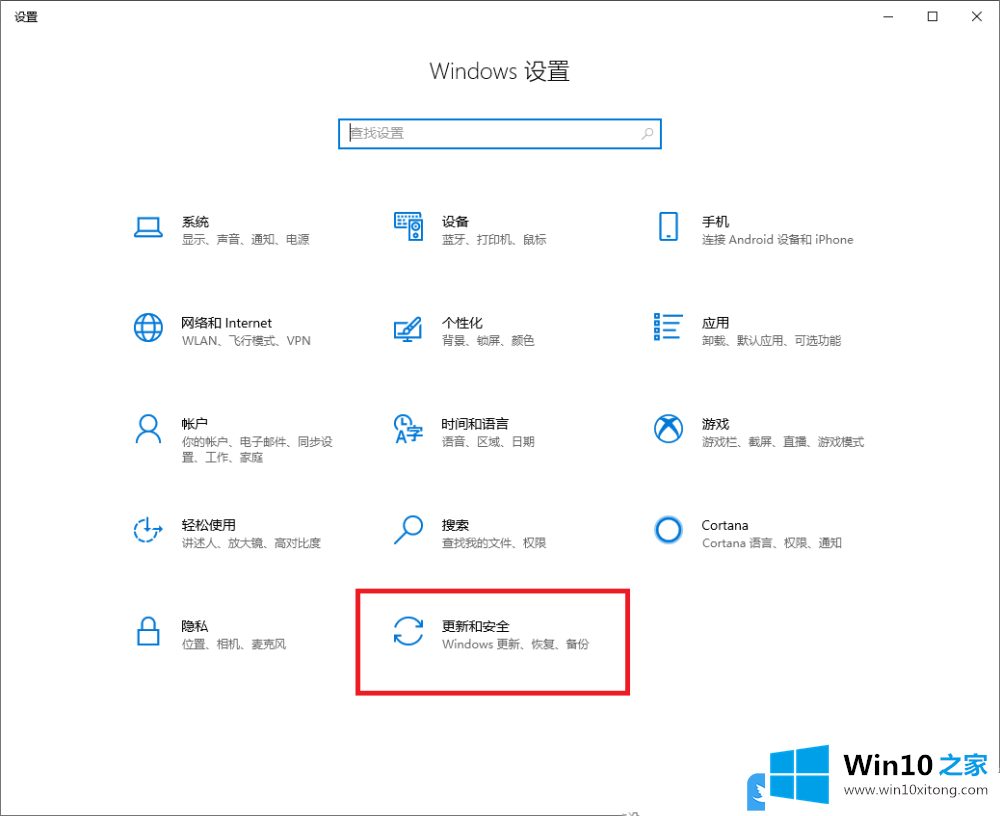
2、更新和安全主页设置窗口中,左侧选择Windows 更新,右侧点击查看更新历史记录(查看安装在你的设备上的更新);
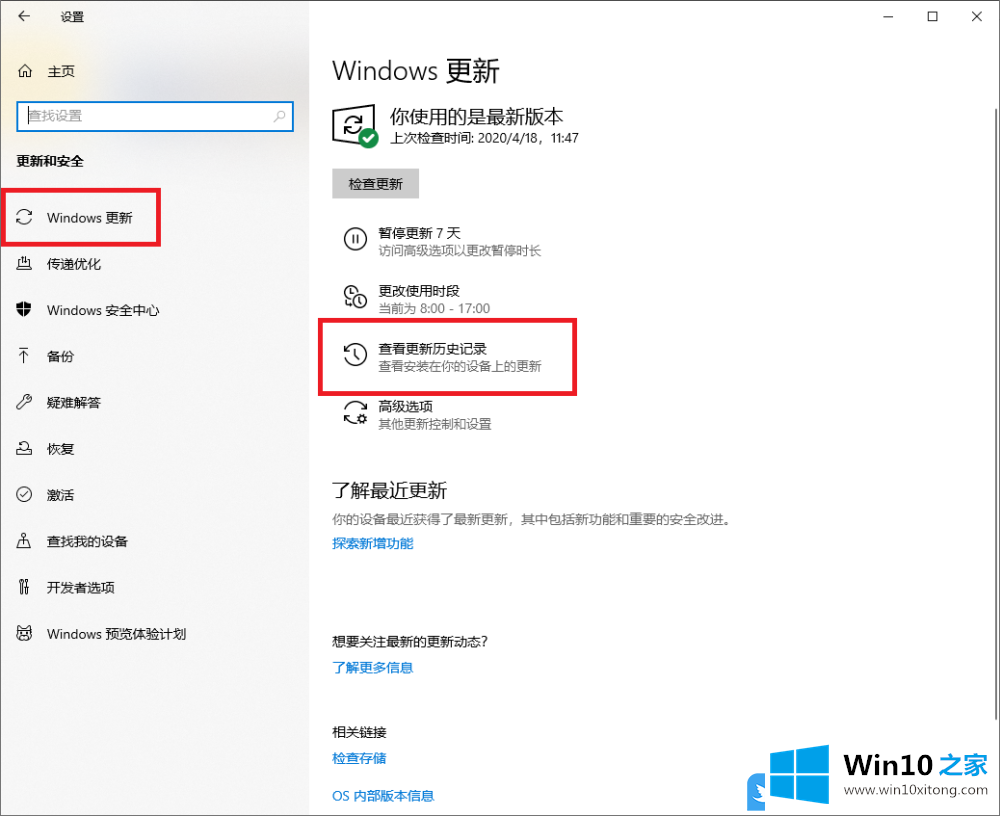
3、查看更新历史记录设置窗口,根据质量更新、驱动更新的近期安装情况评估系统更新影响可能性,点击左上角的卸载更新;
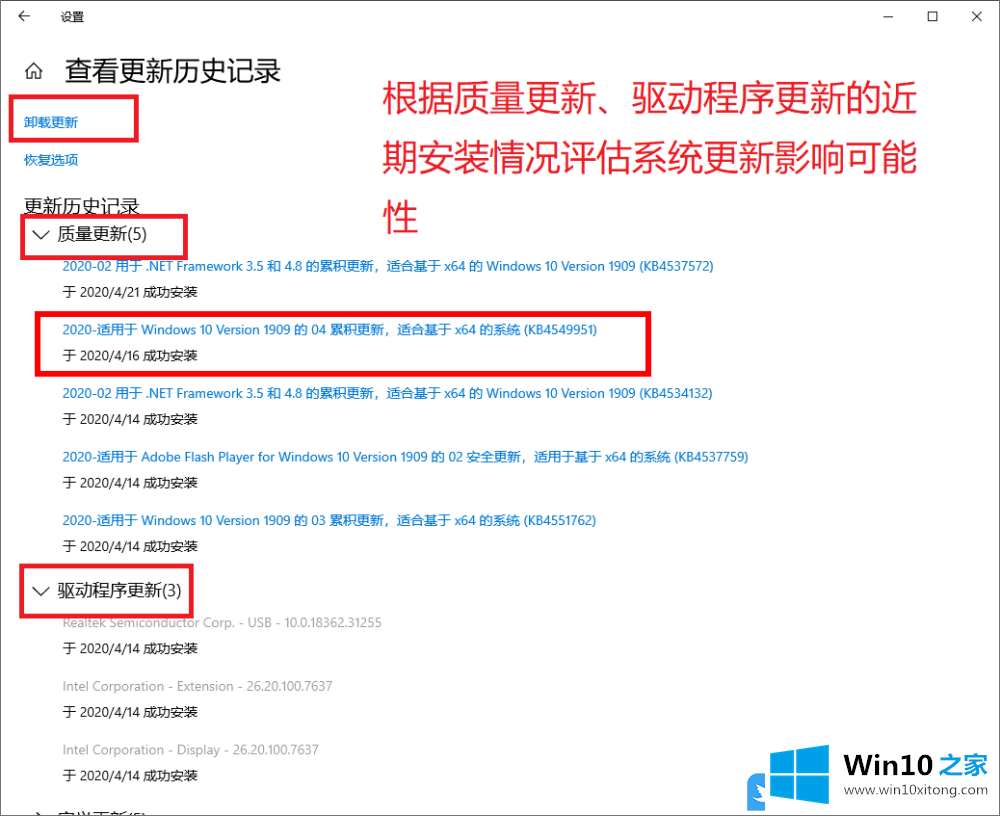
4、控制面板/程序/程序和功能/已安装更新,对近期更新内容进行卸载更新操作,然后重启电脑,卸载更新仅是删除更新文件补丁,不会有其他不良影响,可以放心操作;
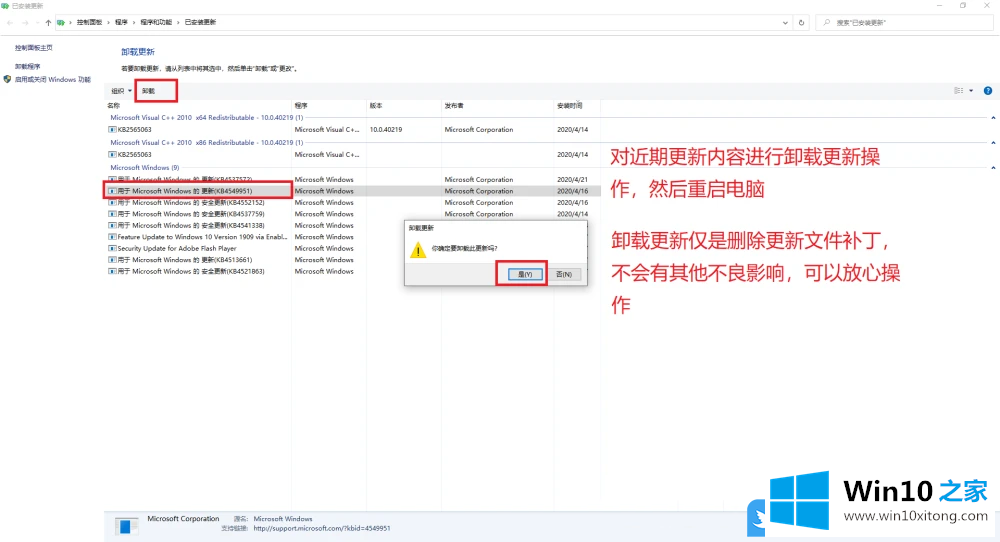
以上就是Win10更新KB4549951补丁出错修复|Win10卸载质量更新文章。
解决Win10更新KB4549951补丁出错修复的问题还是很简单的,只需要按照上面的方法一步一步的操作即可。要是大家还有更多的问题需要解决,那就快快的关注本站吧。